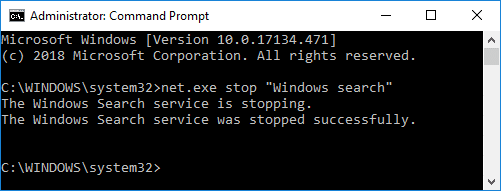Windows 10のタスクマネージャーで100%のディスク使用量を修正
公開: 2018-12-18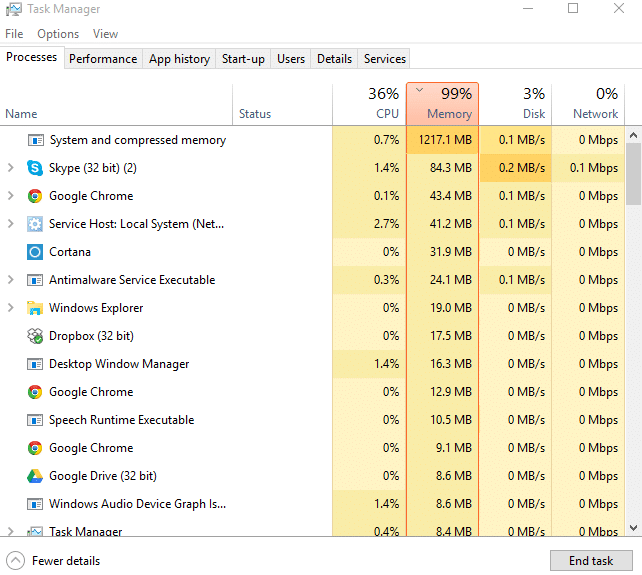
メモリを大量に消費するタスクを実行していなくても、タスクマネージャの問題で100%のディスク使用量に直面している場合は、この問題を修正する方法を確認するため、心配する必要はありません。 この問題は、i7プロセッサや16 GB RAMなどの最新の構成を使用している多くのユーザーも同様の問題に直面しているため、低スペックのPCを使用しているユーザーに限定されません。
アプリを使用していないため、これは深刻な問題ですが、タスクマネージャー(Ctrl + Shift + Esc)を開くと、ディスク使用量がほぼ100%であることがわかり、PCが非常に遅くなり、ほとんど使用できなくなります。 ディスク使用量が100%の場合、使用するディスク使用量がなくなるため、システムアプリでも正しく実行できません。
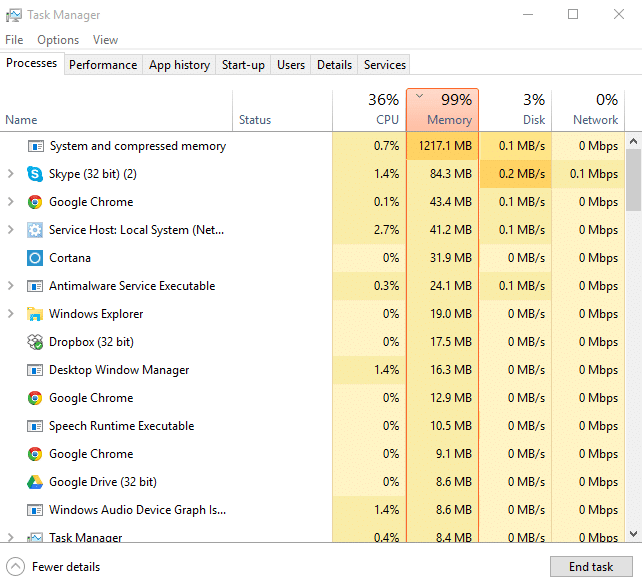
すべてのディスク使用量を利用している単一のプログラムまたはアプリがないため、この問題のトラブルシューティングは非常に困難です。したがって、どのアプリが原因であるかを特定する方法はありません。 場合によっては、問題の原因となっているプログラムが見つかるかもしれませんが、90%ではそうではありません。 とにかく、時間を無駄にすることなく、以下のチュートリアルの助けを借りて、Windows 10のタスクマネージャーで100%のディスク使用量を修正する方法を見てみましょう。
Windows 10で100%のCPU使用率の一般的な原因は何ですか?
- Windows10検索
- Windowsアプリの通知
- スーパーフェッチサービス
- スタートアップアプリとサービス
- WindowsP2P更新共有
- GoogleChrome予測サービス
- Skypeの許可の問題
- Windowsパーソナライズサービス
- WindowsUpdateとドライバー
- マルウェアの問題
コンテンツ
- Windows 10のタスクマネージャーで100%のディスク使用量を修正
- 方法1:WindowsSearchを無効にする
- 方法2:Windowsの使用時にヒント、コツ、提案を取得するを無効にする
- 方法3:スーパーフェッチを無効にする
- 方法4:RuntimeBrokerを無効にする
- 方法5:仮想メモリをリセットする
- 方法6:StorAHCI.sysドライバーを修正する
- 方法7:スタートアップアプリとサービスを無効にする
- 方法8:P2P共有を無効にする
- 方法9:ConfigNotificationタスクを無効にする
- 方法10:Chromeで予測サービスを無効にする
- 方法11:システムメンテナンストラブルシューティングを実行する
- 方法12:Windowsとドライバーを更新する
- 方法13:ハードディスクを最適化する
- 方法14:CCleanerとMalwarebytesを実行する
- 方法15:システムファイルチェッカーとDISMを実行する
- 方法16:高速起動を無効にする
- 方法17:Skypeによる100%のディスク使用量
- 方法18:システムおよび圧縮メモリプロセスを無効にする
- 方法19:ウイルス対策ソフトウェアを一時的に無効にする
Windows 10のタスクマネージャーで100%のディスク使用量を修正
何か問題が発生した場合に備えて、必ず復元ポイントを作成してください。
方法1:WindowsSearchを無効にする
1.コマンドプロンプトを開きます。 ユーザーは、 「cmd」を検索してEnterキーを押すことにより、この手順を実行できます。
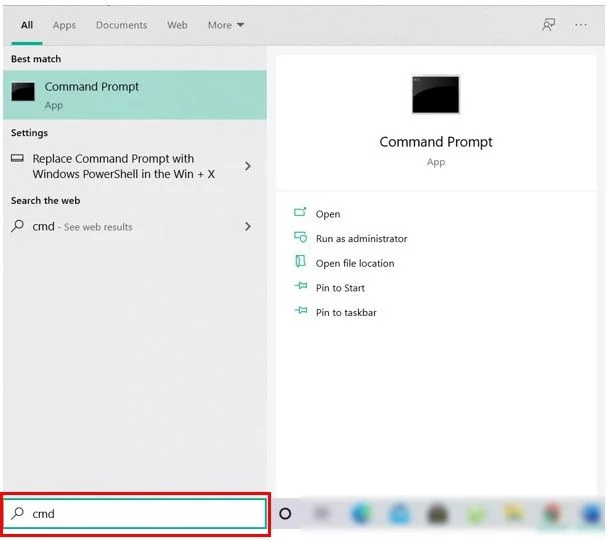
2.次のコマンドをcmdに入力し、Enterキーを押します。
net.exeは「Windowsサーチ」を停止します
注:これは、次のコマンドを使用してWindows Searchサービスを有効にできる場合にのみ、WindowsSearchサービスを一時的に無効にします。net.exestart“ Windows Search”
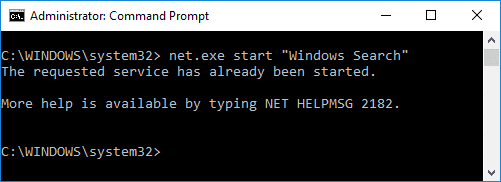
3.検索サービスを無効にしたら、ディスク使用量の問題が解決したかどうかを確認します。
4.タスクマネージャーで100%のディスク使用量を修正できる場合は、 Windowsサーチを完全に無効にする必要があります。
5.Windowsキー+ Rを押してから、 services.mscと入力し、Enterキーを押します。
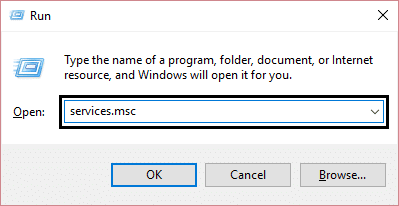
6.下にスクロールして、 WindowsSearchサービスを見つけます。 それを右クリックして、[プロパティ]を選択します。
![Windows Searchサービスを右クリックし、[プロパティ]を選択します](/uploads/article/412/VM7FpeXxRBqvQ8pI.png)
7. [スタートアップの種類]ドロップダウンから[無効]を選択します。
![Windows Searchの[スタートアップの種類]ドロップダウンから、[無効]を選択します。](/uploads/article/412/dhUAM3N8FgXmy40h.png)
8. [適用]、[ OK ]の順にクリックして、変更を保存します。
9.もう一度タスクマネージャー(Ctrl + Shift + Esc)を操作して、システムがディスク使用量の100%を使用していないかどうかを確認します。これは、問題が修正されたことを意味します。
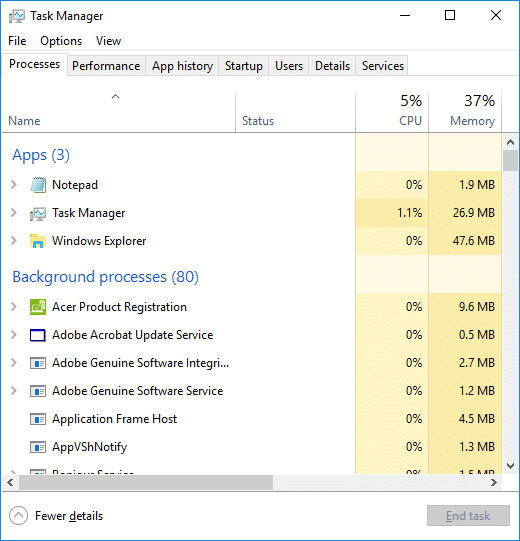
方法2:Windowsの使用時にヒント、コツ、提案を取得するを無効にする
1.Windowsキー+ Iを押して[設定]を開き、[システム]をクリックします。
![Windowsキー+ Iを押して[設定]を開き、[システム]をクリックします](/uploads/article/412/Axou5xPWu9nIfyxF.png)
2.左側のメニューから、[通知とアクション]をクリックします。
3. 「Windowsを使用する際のヒント、コツ、提案を入手する」が見つかるまで下にスクロールします。
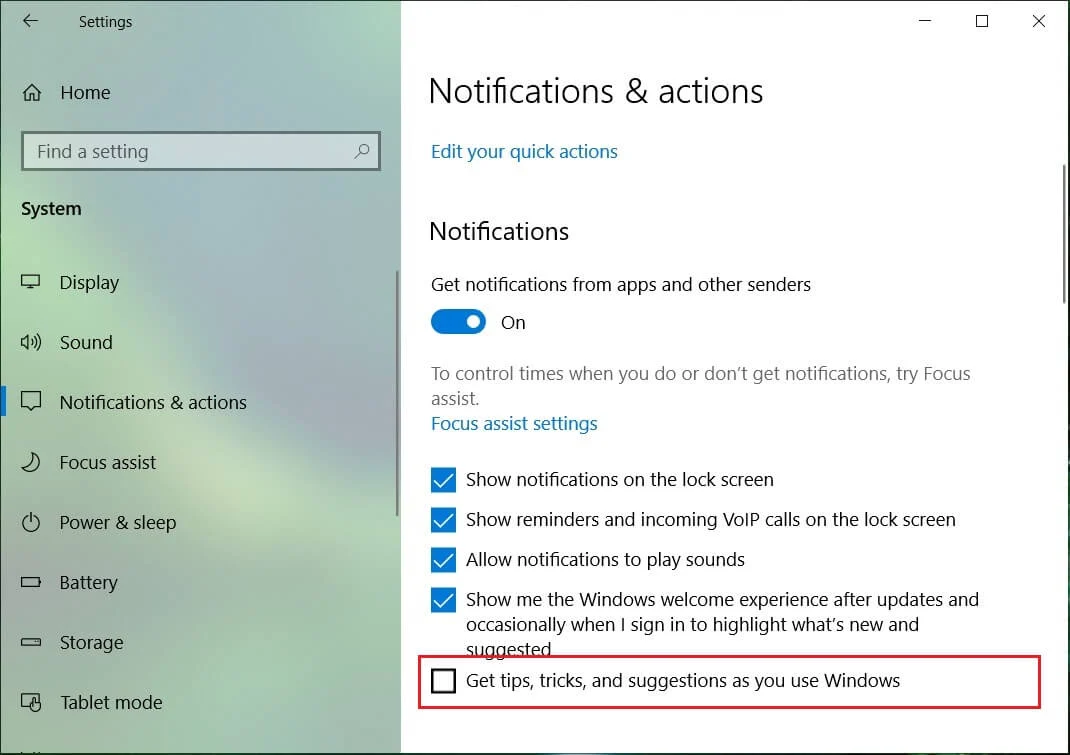
4.この設定を無効にするには、必ずトグルをオフにしてください。
5. PCを再起動し、Windows 10のタスクマネージャーで100%のディスク使用量を修正できるかどうかを確認します。
方法3:スーパーフェッチを無効にする
1.Windowsキー+ Rを押してから、 services.mscと入力し、Enterキーを押します。
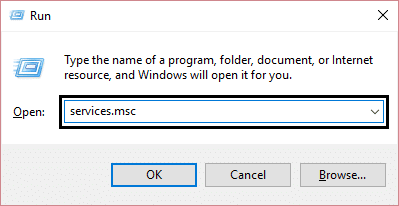
2.リストを下にスクロールして、リストからSuperfetchサービスを見つけます。
3. Superfetchを右クリックして、[プロパティ]を選択します。
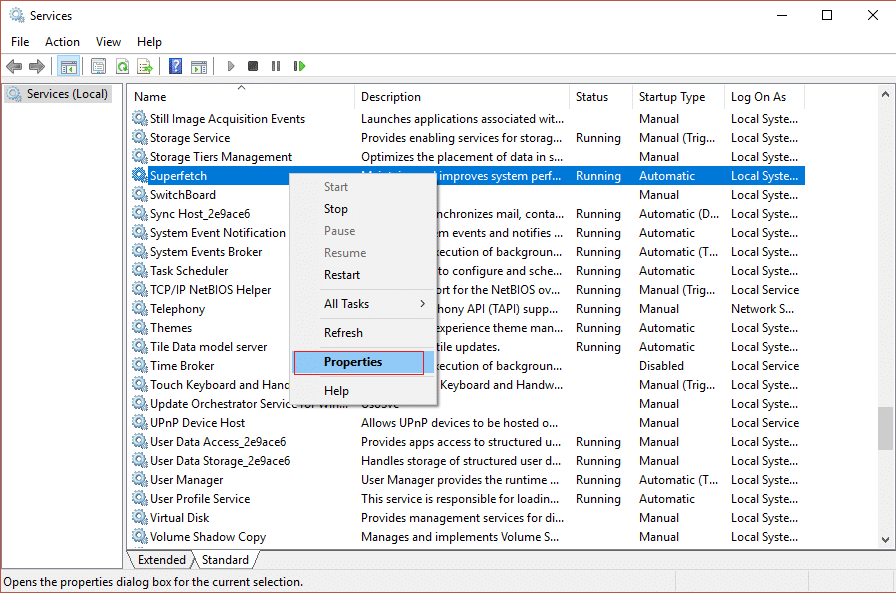
4.まず、[停止]をクリックして、起動タイプを[無効]に設定します。
![[停止]をクリックし、スーパーフェッチプロパティで起動タイプを無効に設定します](/uploads/article/412/QkkOW69C5tx0wtiN.png)
5. PCを再起動して変更を保存します。これにより、 Windows 10のタスクマネージャーで100%のディスク使用量を修正できる場合があります。
方法4:RuntimeBrokerを無効にする
1.Windowsキー+ Rを押し、 regeditと入力し、Enterキーを押してレジストリエディタを開きます。

2.レジストリエディタで、次の場所に移動します。
HKEY_LOCALMACHINE \ SYSTEM \ CurrentControlSet \ Services \ TimeBrokerSvc
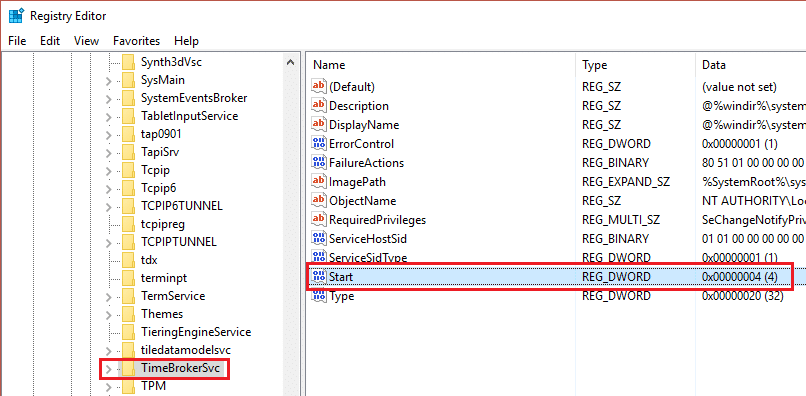
3.右側のペインで、[開始]をダブルクリックし、 16進値を3から4に変更します(値2は自動、3は手動、4は無効を意味します)
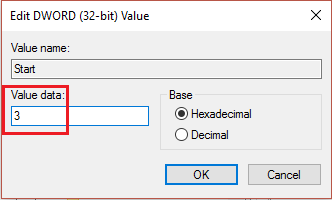
4.レジストリエディタを閉じ、PCを再起動して変更を適用します。
方法5:仮想メモリをリセットする
1.Windowsキー+ Rを押してから、 sysdm.cplと入力し、Enterキーを押してシステムプロパティを開きます。
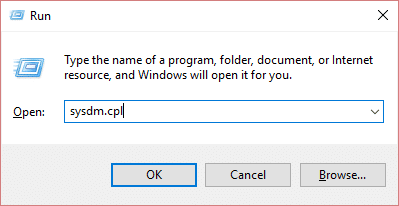
2. [詳細設定]タブに切り替えて、[パフォーマンス]の下の[設定]ボタンをクリックします。

3.ここで、[パフォーマンスオプション]の下の[詳細設定]タブに再度切り替え、[仮想メモリ]の下の[変更]ボタンをクリックします。
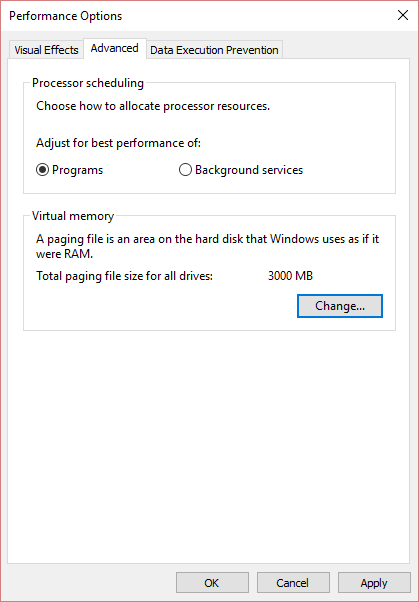
4.「すべてのドライブのページングファイルサイズを自動的に管理する」のチェックを外してください。
![[すべてのドライブのページングファイルサイズを自動的に管理する]をオフにし、カスタムページングファイルサイズを設定します](/uploads/article/412/lgiIa38EEV5yoN23.png)
5.次に、[ページングファイルサイズ]でシステムドライブ(通常はC:ドライブ)を強調表示し、[カスタムサイズオプション]を選択します。 次に、フィールドに適切な値を設定します:初期サイズ(MB)と最大サイズ(MB)。 ここで[ページングファイルなし]オプションを選択しないことを強くお勧めします。
注:初期サイズの値フィールドに何を設定すればよいかわからない場合は、「すべてのドライブのページングファイルの合計サイズ」セクションの「推奨」の数値を使用してください。 最大サイズの場合、値を高く設定しすぎないでください。インストールされているRAMの量の約1.5倍に設定する必要があります。 したがって、8 GBのRAMを実行しているPCの場合、最大サイズは1024 X 8 X 1.5 = 12,288MBである必要があります。
6.適切な値を入力したら、 [設定]をクリックし、[ OK]をクリックします。
7.次に、Windows10の一時ファイルをクリアします。Windowsキー+ Rを押してから、 tempと入力し、Enterキーを押します。

8. [続行]をクリックして、Tempフォルダーを開きます。
9. Tempフォルダー内にあるすべてのファイルまたはフォルダーを選択し、それらを完全に削除します。
注:ファイルまたはフォルダーを完全に削除するには、 Shift + Delボタンを押す必要があります。
10.タスクマネージャーを開き(Ctrl + Shift + Esc)、 Windows 10のタスクマネージャーで100%のディスク使用量を修正できるかどうかを確認します。
方法6:StorAHCI.sysドライバーを修正する
1.Windowsキー+ Rを押してから、 devmgmt.mscと入力し、Enterキーを押してデバイスマネージャーを開きます。
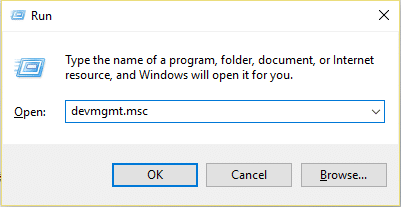
2. IDE ATA / ATAPIコントローラーを展開し、AHCIコントローラーを右クリックして、[プロパティ]を選択します。
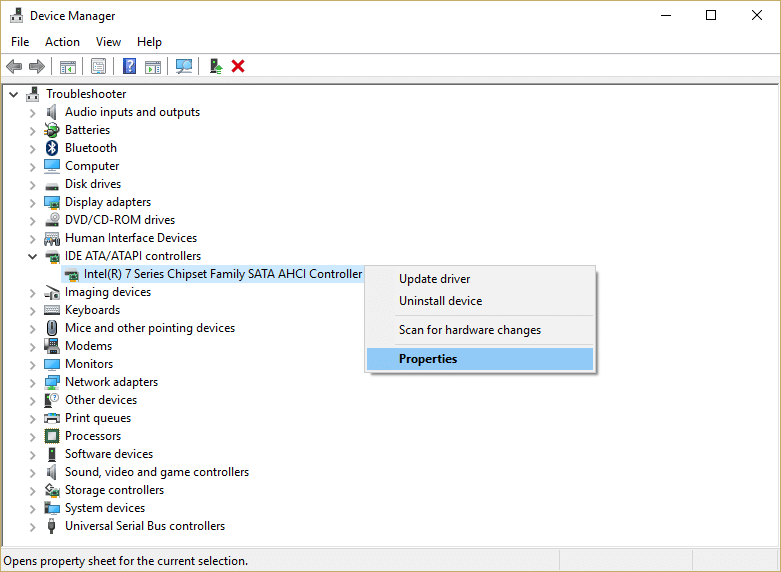
3. [ドライバー]タブに切り替えて、[ドライバーの詳細]ボタンをクリックします。
![[ドライブ]タブに切り替えて、[ドライバーの詳細]タブをクリックします](/uploads/article/412/v3lMDFgaK19aUKMX.png)
4. [ドライバーファイルの詳細]ウィンドウの[ドライバーファイル]フィールドにC:\ WINDOWS \ system32 \ DRIVERS \ storahci.sysが表示されている場合は、システムがMicrosoftAHCIドライバーのバグの影響を受けている可能性があります。
5. [ OK ]をクリックして[ドライバーファイルの詳細]ウィンドウを閉じ、[詳細]タブに切り替えます。
6.ここで、[プロパティ]ドロップダウンから[デバイスインスタンスパス]を選択します。
![AHCIコントローラーのプロパティの下にある[詳細]タブに切り替えます](/uploads/article/412/huVOBj0qn2wo3lTx.png)
7. [値]フィールド内にあるテキストを右クリックして、[コピー]を選択します。 テキストをメモ帳ファイルまたは安全な場所に貼り付けます。
PCI \ VEN_8086&DEV_A103&SUBSYS_118A1025&REV_31 \ 3&11583659&0&B8
![[値]フィールド内にあるテキストを右クリックして、[コピー]を選択します](/uploads/article/412/AQ6WIRivJEMf51sD.png)
8.Windowsキー+ Rを押してから、 regeditと入力し、Enterキーを押してレジストリエディタを開きます。

9.次のレジストリパスに移動します。
HKEY_LOCAL_MACHINE \ System \ CurrentControlSet \ Enum \ PCI \
10. PCIの下で、AHCIコントローラーを見つける必要があります。上記の例(ステップ7)では、AHCIコントローラーの正しい値は「VEN_8086&DEV_A103&SUBSYS_118A1025&REV_31」になります。
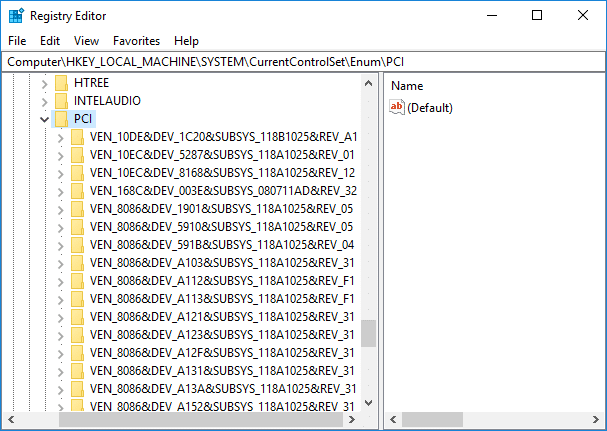
11.次に、上記の例の2番目の部分(ステップ7)は3&11583659&0&B8です。これは、 「VEN_8086&DEV_A103&SUBSYS_118A1025&REV_31」レジストリキーを展開すると見つかります。
12.もう一度、レジストリ内の正しい場所にいることを確認します。
HKEY_LOCAL_MACHINE \ System \ CurrentControlSet \ Enum \ PCI \ <AHCIコントローラー> \ <乱数> \
例: Computer \ HKEY_LOCAL_MACHINE \ SYSTEM \ CurrentControlSet \ Enum \ PCI \ VEN_8086&DEV_A103&SUBSYS_118A1025&REV_31 \ 3&11583659&0&B8
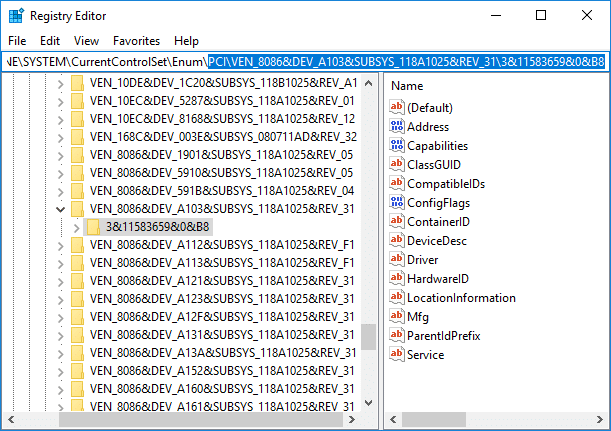
13.次に、上記のキーの下で、次の場所に移動する必要があります。
デバイスパラメータ>割り込み管理> MessageSignaledInterruptProperties
![[デバイスパラメータ]> [割り込み管理]> [MessageSignaledInterruptProperties]に移動します](/uploads/article/412/KhKMlcniLRGBYflu.png)

14.必ず「 MessageSignaledInterruptProperties 」キーを選択してから、右側のウィンドウペインでMSISupportedDWORDをダブルクリックします。
15. MSISupported DWORDの値を0に変更し、[OK]をクリックします。 これにより、システムのMSIがオフになります。
![MSISupported DWORDの値を0に変更し、[OK]をクリックします](/uploads/article/412/iQii9qRszupJOgYl.png)
16.すべてを閉じ、PCを再起動して変更を保存します。
方法7:スタートアップアプリとサービスを無効にする
1. Ctrl + Shift + Escキーを同時に押して、タスクマネージャーを開きます。
2.次に、 [スタートアップ]タブに切り替えて、影響の大きいすべてのサービスを無効にします。
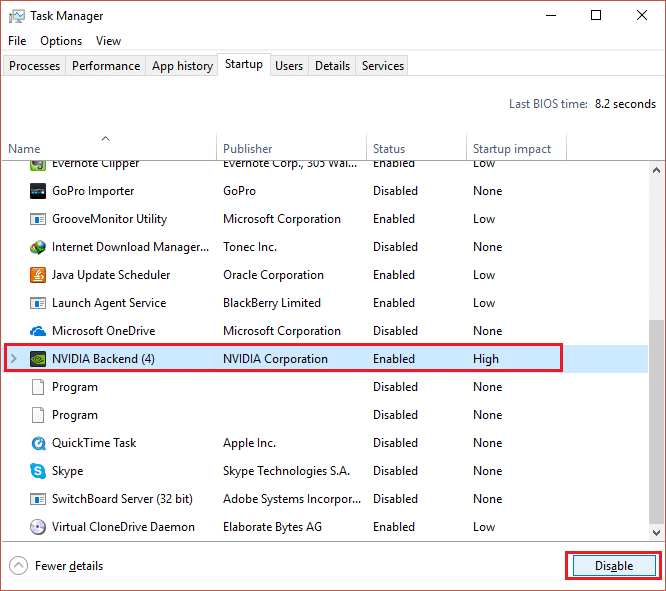
3.サードパーティのサービスのみを無効にするようにしてください。
4. PCを再起動して、変更を保存します。
方法8:P2P共有を無効にする
1.Windowsキー+ Iを押して[設定]を開きます。
2. [設定]ウィンドウで、[更新とセキュリティ]アイコンをクリックします。
![Windowsキー+ Iを押して[設定]を開き、[更新とセキュリティ]アイコンをクリックします](/uploads/article/412/6sNLrUkOj2o1YRJp.png)
3.次に、[設定の更新]で[詳細オプション]をクリックします。
![[カメラ]で、[アプリと機能]の[詳細オプション]をクリックします](/uploads/article/412/YVBtbxUSxc8sxNPe.png)
4.次に、[更新の配信方法を選択してください]をクリックします。
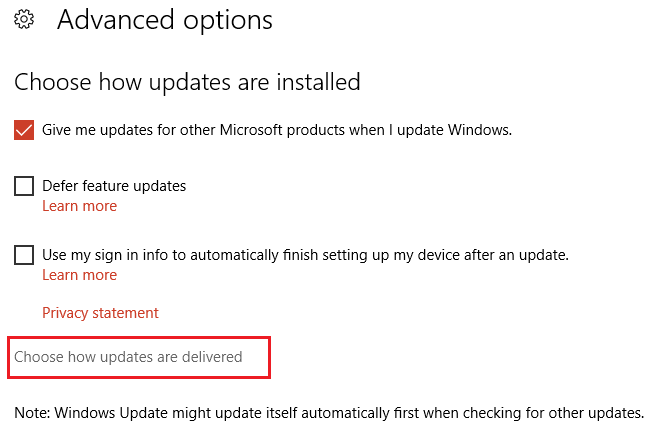
5.「複数の場所からの更新」のトグルを必ずオフにしてください。
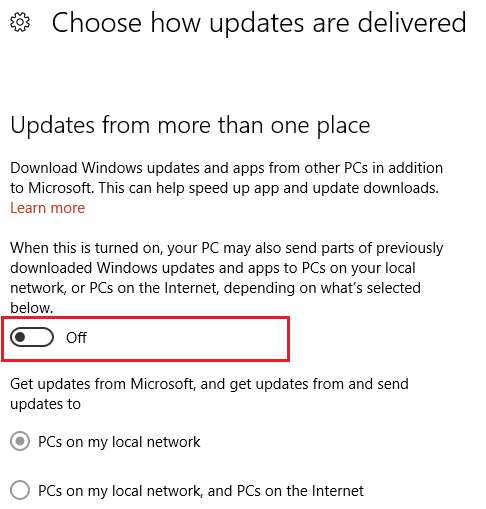
6. PCを再起動し、Windows 10のタスクマネージャーで100%のディスク使用量を修正できるかどうかをもう一度確認します。
方法9:ConfigNotificationタスクを無効にする
1. Windowsの検索バーに「タスクスケジューラ」と入力し、[タスクスケジューラ]をクリックします。
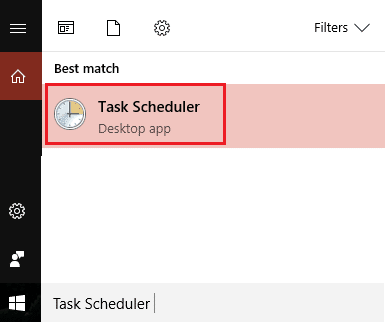
2.タスクスケジューラからWindowsではなくMicrosoftに移動し、最後にWindowsBackupを選択します。
3.次に、ConfigNotificationを無効にして、変更を適用します。
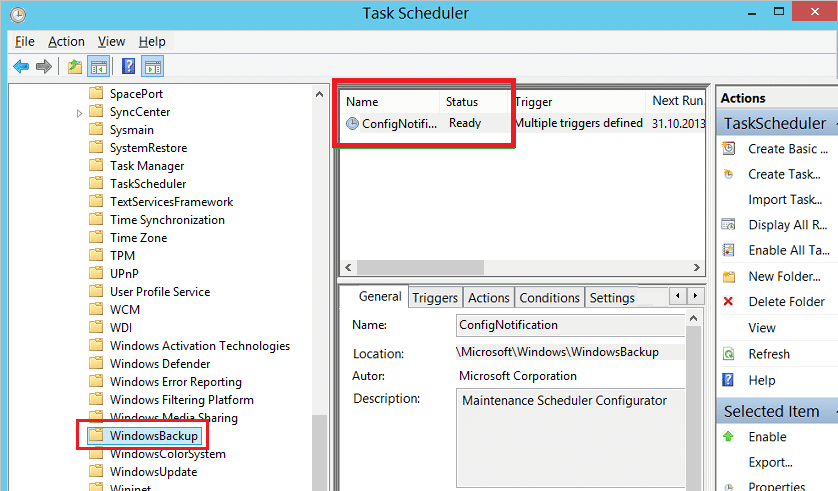
4.イベントビューアを閉じてPCを再起動すると、Windows 10のタスクマネージャでディスク使用量が100%修正される場合があります。そうでない場合は、続行してください。
方法10:Chromeで予測サービスを無効にする
1. Google Chromeを開き、縦に3つ並んだ点([その他]ボタン)をクリックして、[設定]を選択します。
![[その他]ボタンをクリックしてから、Chromeの[設定]をクリックします](/uploads/article/412/bEKWsvQKd7iiyvE3.png)
2.下にスクロールして、[詳細]をクリックします。
![下にスクロールして、ページの下部にある[詳細設定]リンクをクリックします](/uploads/article/412/YMkDdE13ozcaJr4C.png)
3.次に、[プライバシーとセキュリティ]で、[予測サービスを使用してページをよりすばやく読み込む]の切り替えを無効にしてください。 」
![[予測サービスを使用する]の切り替えを有効にして、ページをよりすばやく読み込む](/uploads/article/412/RQWT2GzoN2RXq9Xx.png)
4.終了したら、PCを再起動して変更を保存します。
方法11:システムメンテナンストラブルシューティングを実行する
1.Windowsキー+ Rを押してから、controlと入力し、Enterキーを押してコントロールパネルを開きます。
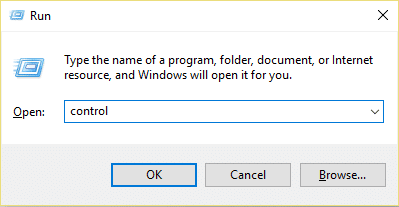
2.トラブルシューティングを検索し、トラブルシューティングをクリックします。
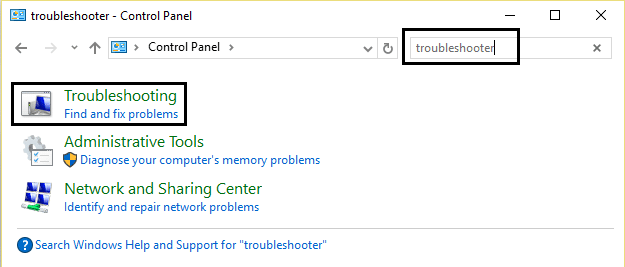
3.次に、左側のペインで[すべて表示]をクリックします。
4.システムメンテナンスのトラブルシューティングをクリックして実行します。
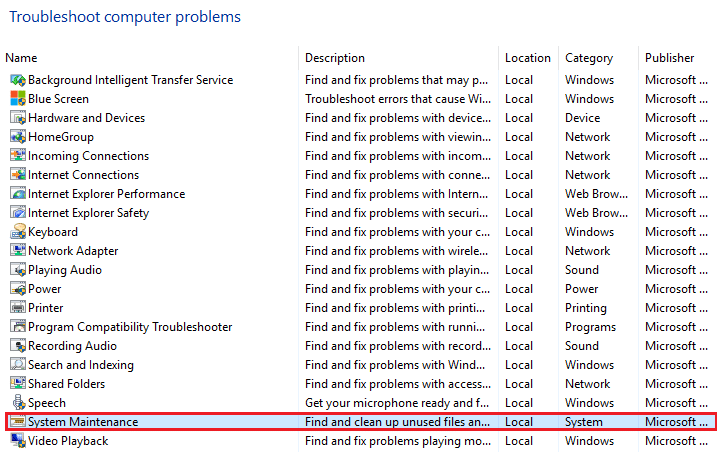
5.トラブルシューティングは、 Windows 10のタスクマネージャーで100%のディスク使用量を修正できる場合があります。
方法12:Windowsとドライバーを更新する
1.Windowsキー+ Iを押してから、[更新とセキュリティ]を選択します。
![Windowsキー+ Iを押して[設定]を開き、[更新とセキュリティ]アイコンをクリックします](/uploads/article/412/6sNLrUkOj2o1YRJp.png)
2.次に、[更新ステータス]で[更新を確認]をクリックします。 」
![[WindowsUpdate]で[更新の確認]をクリックします](/uploads/article/412/vNNzpczaHqwrahie.png)
3. PCのアップデートが見つかった場合は、アップデートをインストールしてPCを再起動します。
4.ここで、Windowsキー+ Rを押してから、「 regedit 」と入力し、Enterキーを押してデバイスマネージャーを開きます。

5.黄色の感嘆符がないことを確認し、古いドライバーを更新します。
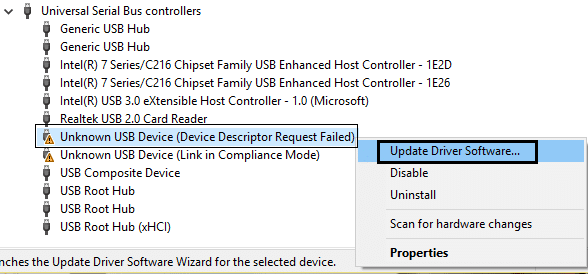
6.多くの場合、ドライバーを更新すると、Windows 10のタスクマネージャーで100%のディスク使用量を修正できました。
方法13:ハードディスクを最適化する
1. Windowsの検索バーに「デフラグ」と入力し、[デフラグとドライブの最適化]をクリックします。
2.次に、すべてのドライブを1つずつ選択し、[分析]をクリックします。
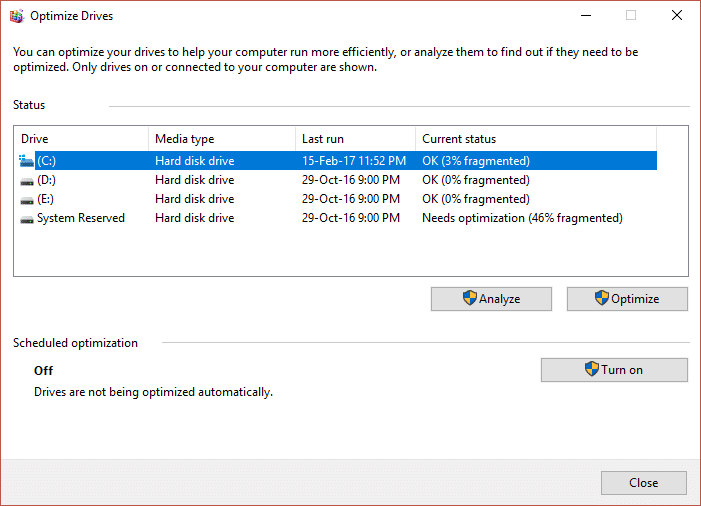
3.断片化の割合が10%を超える場合は、必ずドライブを選択して[最適化]をクリックしてください(このプロセスには時間がかかる場合があるため、しばらくお待ちください)。
4.断片化が完了したら、PCを再起動し、 Windows 10のタスクマネージャーで100%のディスク使用量を修正できるかどうかを確認します。
方法14:CCleanerとMalwarebytesを実行する
1.CCleaner&Malwarebytesをダウンロードしてインストールします。
2. Malwarebytesを実行し、システムをスキャンして有害なファイルを探します。
3.マルウェアが見つかった場合、マルウェアは自動的に削除されます。
4.次にCCleanerを実行し、[クリーナー]セクションの[Windows]タブで、次のクリーニング対象の選択を確認することをお勧めします。
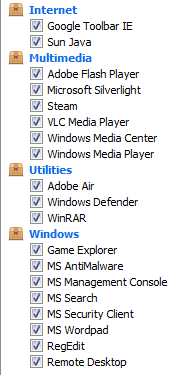
5.適切なポイントがチェックされていることを確認したら、[クリーナーの実行]をクリックして、CCleanerにコースを実行させます。
6.システムをクリーンアップするには、[レジストリ]タブをさらに選択し、以下がチェックされていることを確認します。
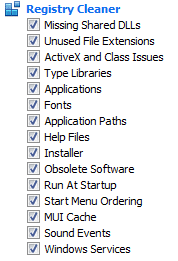
7. [問題のスキャン]を選択し、CCleanerにスキャンを許可してから、[選択した問題の修正]をクリックします。
8.CCleanerが「レジストリにバックアップの変更を加えますか? 」を選択します。
9.バックアップが完了したら、[選択したすべての問題を修正]を選択します。
10. PCを再起動して変更を保存し、 Windows 10のタスクマネージャーで100%のディスク使用量を修正できるかどうかを確認します。
方法15:システムファイルチェッカーとDISMを実行する
1.Windowsキー+ Xを押してから、コマンドプロンプト(管理者)をクリックします。
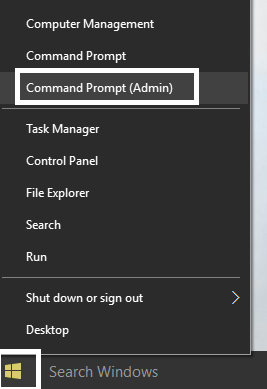
2.次に、cmdに次のように入力し、Enterキーを押します。
Sfc / scannow sfc / scannow / offbootdir = c:\ / offwindir = c:\ windows(上記が失敗した場合は、これを試してください)
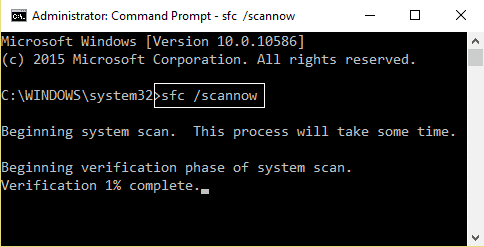
3.上記のプロセスが完了するのを待ち、完了したらPCを再起動します。
4.もう一度cmdを開き、次のコマンドを入力して、それぞれの後にEnterキーを押します。
a)Dism / Online / Cleanup-Image / CheckHealth b)Dism / Online / Cleanup-Image / ScanHealth c)Dism / Online / Cleanup-Image / RestoreHealth
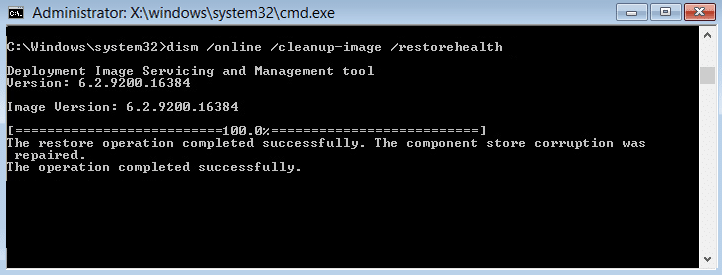
5. DISMコマンドを実行し、終了するのを待ちます。
6. PCを再起動して変更を保存し、 Windows 10のタスクマネージャーで100%のディスク使用量を修正できるかどうかを確認します。
方法16:高速起動を無効にする
1.Windowsキー+ Rを押してから、controlと入力し、Enterキーを押してコントロールパネルを開きます。
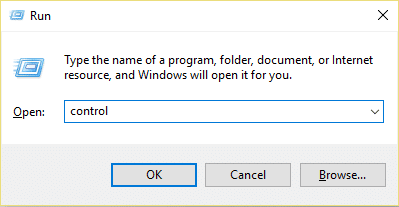
2. [ハードウェアとサウンド]をクリックしてから、[電源オプション]をクリックします。
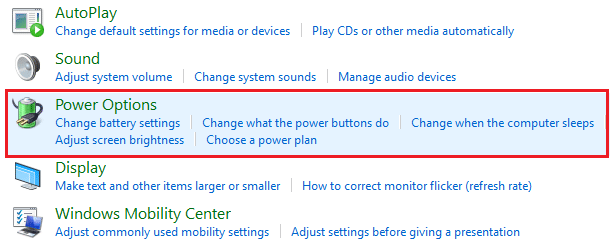
3.次に、左側のウィンドウペインから「電源ボタンの機能を選択します」を選択します。 」
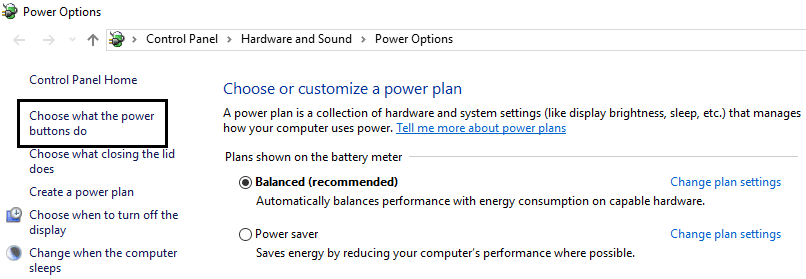
4.「現在利用できない設定を変更する」をクリックします。 」
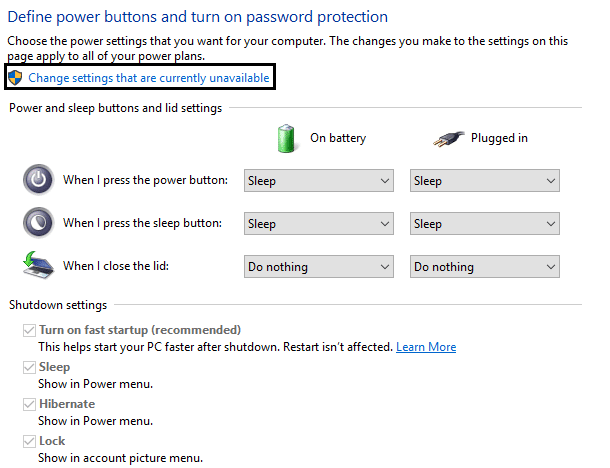
5. [高速起動をオンにする]のチェックを外し、[変更を保存]をクリックします。
![[高速起動をオンにする]のチェックを外します](/uploads/article/412/JN853NweM3d8yZMQ.png)
6. PCを再起動し、 Windows 10のタスクマネージャーで100%のディスク使用量を修正できるかどうかを確認します。
方法17:Skypeによる100%のディスク使用量
1.Windowsキー+ Rを押してから、「 C:\ Program Files(x86)\ Skype \ Phone 」と入力し、Enterキーを押します。
2.次に、「 Skype.exe 」を右クリックして、[プロパティ]を選択します。
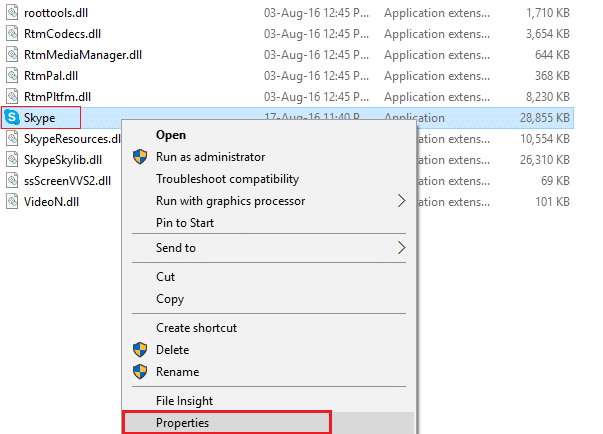
6. [セキュリティ]タブに切り替え、[すべてのアプリケーションパッケージ]を強調表示して、[編集]をクリックします。
![必ずすべてのアプリケーションパッケージを強調表示してから、[編集]をクリックしてください](/uploads/article/412/nC4lTB744lGkP4wE.png)
7.もう一度、「すべてのアプリケーションパッケージ」が強調表示されていることを確認してから、書き込み権限にチェックマークを付けます。
![書き込み許可にチェックマークを付け、[適用]をクリックします](/uploads/article/412/fqEFIXVm3MvfT7E8.png)
8. [適用]、[OK]の順にクリックし、PCを再起動して変更を保存します。
方法18:システムおよび圧縮メモリプロセスを無効にする
1.Windowsキー+ Rを押してから、 Taskschd.mscと入力し、Enterキーを押してタスクスケジューラを開きます。
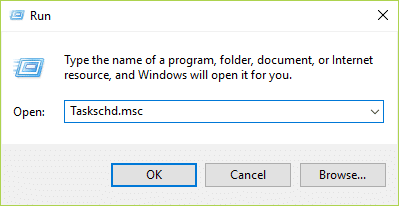
2.次のパスに移動します。
タスクスケジューラライブラリ> Microsoft> Windows> MemoryDiagnostic
3. RunFullMemoryDiagnosticを右クリックして、[無効にする]を選択します。
![RunFullMemoryDiagnosticを右クリックして、[無効にする]を選択します](/uploads/article/412/KKVRbtJ94wxY7JwE.png)
4.タスクスケジューラを閉じて、PCを再起動します。
方法19:ウイルス対策ソフトウェアを一時的に無効にする
1.システムトレイからアンチウイルスプログラムアイコンを右クリックし、[無効にする]を選択します。
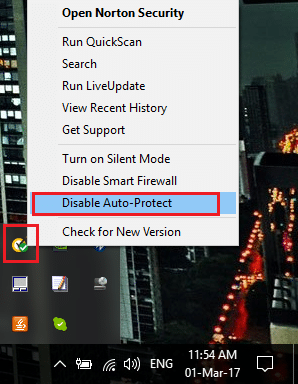
2.次に、アンチウイルスが無効のままになる時間枠を選択します。
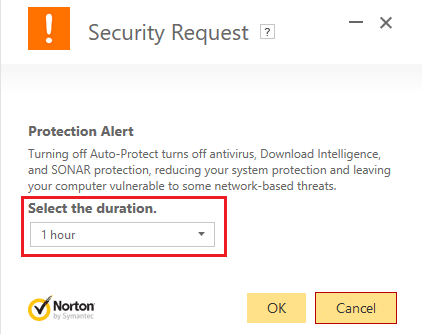
注: 15分や30分など、可能な限り短い時間を選択してください。
3.完了したら、タスクマネージャで100%のディスク使用量を修正できるかどうかをもう一度確認します。
おすすめされた:
- Windows10の問題でキーボードが入力されない問題を修正
- Windows10でCortanaをGmailアカウントに接続する方法
- Windowsがデバイスまたはリソースと通信できない問題を修正
- [解決済み] WiFiは接続されていますが、Windows10ではインターネットがありません
これで、 Windows 10のタスクマネージャーで100%のディスク使用量を修正する方法を正常に学習できましたが、このチュートリアルに関してまだ質問がある場合は、コメントのセクションで質問してください。